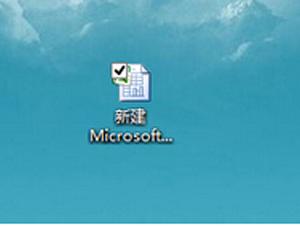XMind 7首选项之文件信息
发布时间:2017-06-20 11:01:41作者:知识屋
XMind 7思维导图首选项中的文件信息在哪?我们的可以在检查器视图中查看。下面我们就一起来看看XMind 7思维导图首选项中的文件信息。
点击打开【编辑】中的首选项。
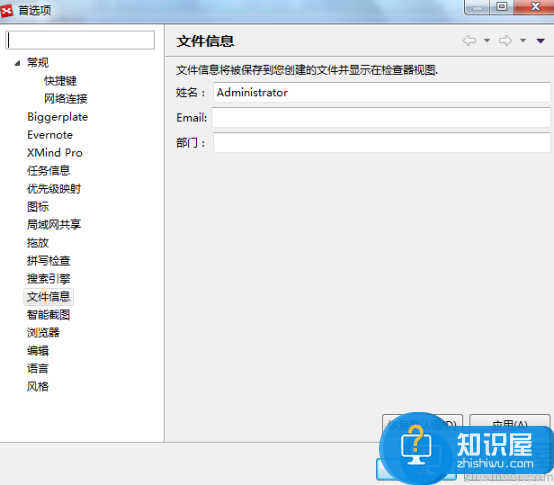
然后选择文件信息选项,我们在该版块中可以填写我们或者常用的个人信息。
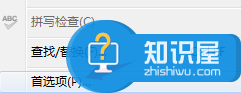
我们填写完信息后,点击应用或确定即可。如果想要取消文件信息,就算进行保存后,只要点击恢复默认值就会回到XMind 7默认状态。
所填写的文件信息将会被保存到我们创建的文件中,并且可以显示在检查器视图中。
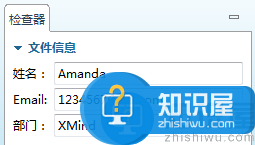
这样就会自动在XMind 7思维导图中保存用户信息,方便快捷。
(免责声明:文章内容如涉及作品内容、版权和其它问题,请及时与我们联系,我们将在第一时间删除内容,文章内容仅供参考)
知识阅读
软件推荐
更多 >-
1
 Office2010打开慢速度怎么办?
Office2010打开慢速度怎么办?2013-11-15
-
2
如何将WPS演示文稿中的多张幻灯片打印在一张纸上?
-
3
没有截图工具怎么办?WPS表格2013同样可以完成
-
4
office2013在哪下载? Office 2013 各国语言版下载大全
-
5
WPS演示2013中的排练计时功能使用方法介绍
-
6
在指定WPS演示2013幻灯片页面停止播放背景音乐
-
7
Office2013密钥免费领!Office2013激活教程
-
8
高效工作必备!Office 2010操作小技巧
-
9
什么是Visio? Office Visio是什么?
-
10
PDF电子表格的应用特性与优势